Как изменить цвет клавиатуры на iPhone
Существует множество различных способов настройки клавиатуры вашего iPhone. Но если вы хотите получить цвета, отличные от темно-серого и белого, вам необходимо использовать сторонние приложения.
В этой статье рассказывается, как использовать темный режим для изменения цвета клавиатуры. Мы включили краткий обзор трех лучших приложений, а также другие советы по настройке клавиатуры.
Программы для Windows, мобильные приложения, игры - ВСЁ БЕСПЛАТНО, в нашем закрытом телеграмм канале - Подписывайтесь:)
Установка клавиатуры в темный режим
Включение темного режима не представляет никакой сложности.
- Запустите Параметр приложение, проведите вниз и выберите Дисплей и яркость. Первый вариант, который появляется: Свет и Темныйнажмите «Темный» и вуаля — клавиатура iPhone станет темно-серой с белыми буквами.
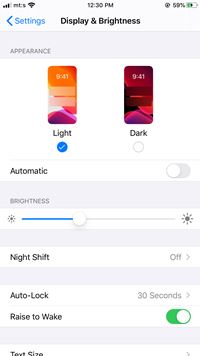
Доступ к быстрым настройкам для перехода в темный режим
Вы можете иметь темный режим под рукой и переключаться гораздо быстрее.
- Запуск Настройкиперейдите вниз к Центр управленияи выберите Настроить элементы управления.
- Темный режим появляется под Больше элементов управления – нажмите на значок плюса, чтобы добавить опцию в Центр управления.

Теперь вы можете переключаться между двумя режимами одним нажатием. Однако этот метод имеет определенные ограничения, если вы просто хотите сменить клавиатуру, и поэтому вы можете рассмотреть возможность использования сторонних приложений.
Популярные приложения для клавиатуры
1. ФэнсиКей
Имея более 28 000 положительных отзывов, ФэнсиКей входит в число самых популярных приложений в своей категории. Помимо различных цветов клавиатуры, это приложение предлагает темы клавиатуры, эффекты, смайлы и наклейки. Другими важными моментами являются встроенная функция автокоррекции и функция пролистывания.
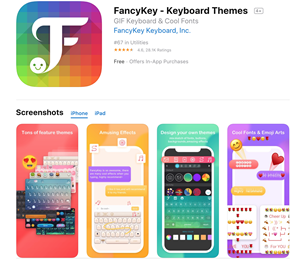
FancyKey — бесплатное приложение, и вы получаете многое, не платя ни копейки, включая довольно большую библиотеку шрифтов. Но если вы хотите немного потратиться на клавиатуру, FancyKey Plus доступен по подписке. Вы должны знать, что цена немного завышена и что вы получаете только трехдневную бесплатную пробную версию.
2. Цветная клавиатура: темы и скины
Как следует из названия, это приложение предназначено для того, чтобы придать клавиатуре iPhone ярких красок. Изменения также коснулись фона чата и Цветная клавиатура действительно хорошо справляется с сопоставлением цвета шрифта с фоном.
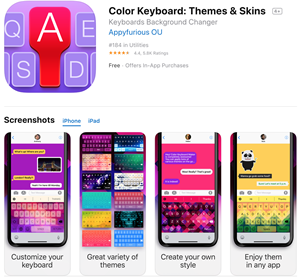
Как и у конкурентов, приложение предлагает смайлы и некоторые интеллектуальные функции, которые помогут вам печатать быстрее. Но что отличает Цветную клавиатуру, так это поддержка более сорока языков. Приложение бесплатное, но есть встроенные покупки, позволяющие получить еще больше возможностей.
3. Классные шрифты
Это приложение создано независимым разработчиком, но это ни в коем случае не является препятствием. Помимо шрифтов, в нем есть множество клавиатур с разными кнопками и цветами. А еще у вас есть клавиатура только с символами и смайликами.

Излишне говорить, Крутые шрифты бесплатен с покупками в приложении и лучше всего подходит для людей, которые постоянно публикуют сообщения в социальных сетях. Простая настройка – еще один плюс. Даже если вы никогда раньше не использовали подобные приложения, у вас не должно возникнуть проблем с их запуском.
4. Gboard
Gboard — популярное приложение для клавиатуры, разработанное Google, которое предоставляет множество встроенных смайлов, стикеров, возможностей настройки клавиатуры и языковую поддержку. Если вы ищете хорошо протестированное и разработанное бесплатное приложение, то это может быть вашим лучшим вариантом.
Установка сторонних клавиатур
После загрузки клавиатуры, которую вы хотите использовать, вам необходимо установить и включить ее на своем iPhone. Вот что вам нужно сделать.
Шаг 1
Нажмите на Настройки приложение для доступа к меню, выберите Общийа затем выберите Клавиатура.
Шаг 2
Программы для Windows, мобильные приложения, игры - ВСЁ БЕСПЛАТНО, в нашем закрытом телеграмм канале - Подписывайтесь:)
Нажмите «Клавиатуры» в верхней части экрана и выберите Добавить новые клавиатуры. Вы должны увидеть название клавиатуры, которую хотите использовать, в разделе Сторонние клавиатуры. Нажмите на него, чтобы сделать выбор, и все готово.
Примечание: После установки сторонней клавиатуры вы сможете легко переключаться между ней и стандартной версией всякий раз, когда вам нужно что-то набрать.
Установка клавиатуры по умолчанию
Опять же, все делается через меню «Клавиатура» в разделе «Основные». Напоминаем, что вам нужно пройти следующий путь.
Приложение «Настройки» > «Основные» > «Клавиатура» > «Клавиатуры».
Оказавшись внутри Клавиатуры окно, коснитесь Редактироватьпереместите клавиатуру, которую хотите использовать, в начало списка и нажмите Сделанный чтобы подтвердить. Теперь предпочитаемая вами клавиатура появляется, например, каждый раз, когда вы входите в приложение для обмена сообщениями. Конечно, вы всегда можете вернуться к стандартному варианту.
Переключение между клавиатурами
Поскольку были разговоры о переключении клавиатуры, стоит поближе взглянуть на то, как это сделать. В следующем объяснении предполагается, что вы установили более одной встроенной или сторонней клавиатуры.
Итак, откройте клавиатуру из любого приложения и удерживайте значок глобуса. Поскольку Apple отказалась от принудительного касания, легкого нажатия на значок должно быть достаточно. Появится небольшое окно, и просто нажмите на имя клавиатуры, чтобы выбрать его. Здесь вы также можете отключить или включить интеллектуальный ввод текста.
Получите свои истинные цвета
Было бы здорово, если бы Apple включила несколько родных цветов клавиатуры. Но на данный момент вам придется обойтись встроенным режимом «Темный и светлый» и сторонними опциями. Как бы то ни было, красочная клавиатура придает вашему iPhone индивидуальность и отлично сочетается с чехлом для iPhone.
Использовали ли вы раньше какие-либо сторонние приложения для клавиатуры? Если да, то каков был ваш опыт? Не стесняйтесь оставлять комментарии в разделе ниже и делиться своим мнением с остальным сообществом TechJunkie.
